
Садржај
Можете да уштедите 20 УСД за Аппле Мусиц сваке године тако што ћете направити малу промену у начину на који плаћате претплату. Да бисте уштедели 20 УСД за Аппле Мусиц, у суштини добијате два месеца бесплатно, мораћете да пређете на годишњу претплату за 99 УСД. Ово је најбољи Аппле Мусиц посао који ћете наћи.
Плаћајући 99 долара унапред уместо 9,99 долара месечно, можете уштедети 20 долара годишње. Морат ћете платити све претплатничке накнаде унапријед и аутоматски ће се обновити за још годину дана када истекне. Лоша страна овога, осим плаћања унапријед, је да не можете добити поврат новца ако одлучите да откажете и одете у Спотифи или ТИДАЛ.
Ако користите Аппле Мусиц Фамили План или Студентски попуст, не можете да користите ову опцију претплате да бисте сачували на свом налогу. Није јефтиније користити годишњи план са више породичних рачуна. Студенти већ уштеде 50% на претплати када потврде свој статус студента.
Како уштедети 20 долара годишње уз Аппле Мусиц Деал
Овај план претплате од 99 УСД који штеди $ 20 годишње на Аппле Мусиц-у је доступан само након што се претплатите, тако да ако сте нови претплатник који тражи посао, или ћете морати да се претплатите на месец дана, а затим надоградите или ћете морати да купите Аппле Картица за музички поклон у физичкој радњи за 99 $ годишњег плана.
Можете да промените годишњи план Аппле Мусиц на свом телефону или рачунару. Лако је укључити било који од ових уређаја. Почећемо са иПхоне или иПад уређајем.
- Отворите апликацију Мусиц
- Додирните свој профил иЦон у горњем десном углу. Погледајте Аппле ИД и пријавите се или користите Тоуцх ИД
- Додирните Претплате
- Додирните Аппле Мусиц Мемберсхип
- Додирните опцију Индивидуал 1 Иеар План.
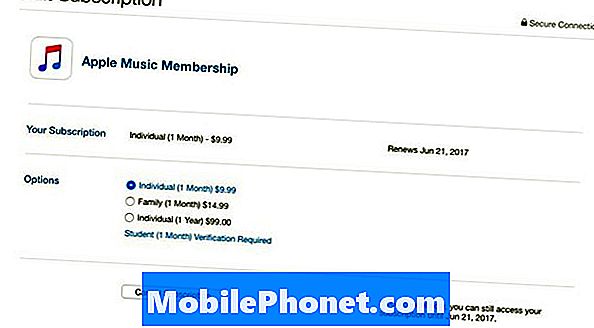
Како уштедети $ 20 на Аппле Мусиц.
Ако желите да то урадите на рачунару, потребно је да користите ова упутства.
- Отворите иТунес
- Кликните на Аццоунт и Виев Ми Аццоунт у траци менија.
- Пријавите се ако се од вас затражи, а затим кликните на Поставке.
- Кликните на Управљање поред претплате.
- Кликните на Аппле Мусиц Мемберсхип.
- Изаберите опцију Индивидуал (1 Иеар).
То је све што треба да урадите да бисте уштедели 20 УСД годишње на претплати за Аппле Мусиц. Аутоматско обнављање можете зауставити ако не желите да изненадите цијену од $ 99 за годину дана, али не можете отказати претплату за поврат новца. Обавезно пробајте Аппле Мусиц пре него што уђете у пуну годину дана.
Шта је ново у иОС-у 11.4.1





























